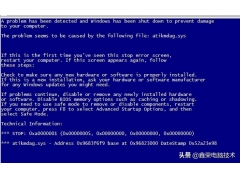在人均C盘容量100GB的今天,系统盘爆满的情况好像不怎么常见了,但是像小编这种喜欢无脑下一步的"土豪玩家"也不少。这不,教训来了,今天电脑在解压学习版2077时突然提示"C空间盘不足,解压失败",打开资源管理器一看,好家伙!500GB的C盘剩下不到3GB了......痛定思痛之后电脑,为了不继续影响游戏学习,小编决定清理可怜的C盘。
01、给大型文件搬家
网上的教程大多都是用垃圾清理软件,配合文件夹定点清除方式来电脑清理C盘,往往按照教程一顿猛虎操作之后,C盘空间没释放多少,可能系统倒是先崩溃了。而且小编的C盘是以游戏、软件居多,实际上清理缓存文件带来的收益是很小的,平时Win10自带的「存储感知」功能也会自动清理垃圾。
删除系统文件夹导致的"人机"崩溃
最有效的方法就是找到那些典型的大文件夹或者文件,然后根据情况来给他们搬家。为了搞清楚C盘真实的占用情况,小编这里给大家推荐两款可视化的文件分析软件:SpaceSniffer、wiztree。
SpaceSniffer是老牌的磁盘分析清理软件,可以用图形表格的形式,帮助我们查看不同文件的磁盘占用情况;Wiztree的基本功能是和SpaceSniffer一样的,但它使用了与Everything类似的技术,即使在机械硬盘上也可以"秒排序",两款软件大家可以按照自己的喜好进行选择。
小编平时使用SpaceSniffer的时间多一些,因为它的界面更直观。从这台电脑的C盘分析表格上可以看到,文件占用的大头是Steam和Origin平台下载的游戏,另外还有以前剪辑留下的视频文件,光是这4个文件夹加起来就超过300GB了,于是小编决定先啃掉这几个"硬骨头"。
视频文件比较好解决,直接把文件夹打包转移到机械D盘即可,游戏文件就不能剪切完事了,而且一些偏向竞技的多人游戏对加载速度是有要求的,放在机械盘显然不适合。在游戏体验和磁盘空间一番权衡之后,小编选择将Steam平台的《巫师3》和《战术小队》移动到D盘。
移动游戏的方法很简单,在Steam库里面选中想要转移的游戏,右击「属性」,在「本地文件」选项卡中找到「移动安装文件夹」,这里需要注意的是,在Steam上转移安装文件夹,需要提前在设置里新建一个Steam库之后才能成功转移游戏。
02、系统自带的大文件也能瘦身
一番操作之后,电脑C盘的空间增加到了200多GB,又可以愉快地玩耍啦。但是这个方法对那些电脑使用习惯良好,不乱塞文件的小伙伴来说,可能帮助不大,要想进一步释放C盘空间,就要对系统文件下手了。在刚才的SpaceSniffer分析图表可以看到一个6GB的超大文件hiberfil.sys,C盘根目录还有一个pagefile.sys文件,这两个文件一个是休眠文件,一个是虚拟内存文件,如果能将它们压缩的话,还能省下不少空间。
03、关闭休眠功能
电脑休眠之后,系统会生成内存镜像文件hiberfil.sys,以便唤醒电脑后快速开启程序,默认开启休眠功能的系统不会将这个文件删除,而是一直放在硬盘上,会白白地占用一部分磁盘空间,删除休眠文件的方法很简单,用管理员身份运行cmd命令提示符打开命令行窗口,然后输入:powercfg -h off,回车运行。
如果你不想关掉休眠功能,也可以手动调节文件的大小,最大瘦身幅度可达60%。同样以管理员身份运行cmd,输入:powercfg hibernate size XX(XX代表百分比数值,范围是从40至100的整数),这样也能大大减小休眠文件的空间占用,代价是从睡眠状态唤醒的时间会增加。
04、转移虚拟内存文件
有运行大型程序需求的小伙伴建议保留虚拟内存功能,小编就遇到过在实际内存够用的情况下,关闭虚拟内存导致游戏闪退,但是我们可以通过设置的方式改变分页文件的位置,不让它在C盘,下面是操作方法。
右键点击桌面上的此电脑,弹出菜单选择「属性」,调出系统界面,点击「高级系统设置」,切换到「高级」选项卡,在高级界面下,点击性能右下角的「设置」,调出性能选项界面,切换到「高级」选项界面,最后点击「更改」进入虚拟内存的设置页面。
调出虚拟内存界面后,先将「自动管理所有驱动器的分页文件大小」前面的勾去掉,接着选中C盘勾选「无分页文件」,点击「设置」,这时应该会弹出一个提示,点击继续。然后再选中其他硬盘分区,小编这里是D盘,虚拟内存大小可以选择「系统管理的大小」或者手动自定义,然后点击「设置」,最后不要忘了点击「确定」,重启生效。
05、清除系统还原
完成了休眠功能和虚拟内存的设置之后,差不多释放了10GB,如果C盘空间不足综合症依然没有好转,这里还有一个方法-清除系统还原。系统还原功能会在SystemVolume Information文件夹生成还原点文件,随着使用系统时间的增加,还原点会越来越多,时间一长,这个文件大小可达4G,甚至更大。
关闭这个功能也是在系统属性的高级系统设置里面,切换到「系统保护」选项卡,选择C盘进入配置页面,在还原设置里点击「禁用系统保护」,「删除」此驱动器的所有还原点,C盘又多出10GB~
其实SSD的系统盘,剩下个几GB也不会影响电脑的正常运行,只是系统运行中会电脑有很多临时文件,如果C盘过满导致这部分空间都拿不出来的话,很多程序就不能正常运行了,所以C盘的空间还是很宝贵的。按照上面的方法,配合三方的垃圾清理插件,一次性释放10GB以上的空间应该没有问题。除了有钞能力的小伙伴,建议大家日常使用电脑的时候养成好习惯,可以选择安装位置的软件动一动手,不要再犯小编这种小聪明。
电脑 电脑